Cách chia màn hình chạy 2 app cùng lúc cho Android, iPhone
Tận dụng thiết kế hình chữ nhật lớn đặc trưng của các dòng smartphone hiện nay, các nhà sản xuất đã cho ra đời tính năng chia màn hình để chạy cùng lúc 2 ứng dụng.
Chia màn hình là gì?
Chia màn hình (Split-Screen) là tính năng hữu ích có trên các dòng smartphone hiện nay cho phép màn hình thiết bị được chia thành 2 phần riêng biệt, có thể chạy 2 ứng dụng cùng lúc trên một màn hình mà không cần liên tục chuyển đổi tác vụ đa nhiệm như thông thường.
Chẳng hạn như bạn có thể vừa xem video bằng ứng dụng Youtube, vừa lướt Facebook hoặc sử dụng bất kỳ ứng dụng nào khác. Hay đơn giản hơn, bạn có thể sử dụng tính năng Chia màn hình để chạy 2 tài khoản game khác nhau để phục vụ nhu cầu đánh quái cày cấp…
Đối với Android, tính năng chia màn hình đã được triển khai kể từ phiên bản Android 7.0 “Nougat” và cho đến nay nó đã có mặt trên hầu hết các dòng thiết bị từ phân khúc giá rẻ đến cao cấp.
Trong khi đó các thiết bị thuộc hệ điều hành iOS như iPhone, iPad thì ở thời hiện tại vẫn chưa có tính năng này. Mặc dù vậy vẫn có cách để iPhone, iPad sử dụng được tính năng chia màn hình một cách dễ dàng mà không cần jailbreak.
Cách chia đôi màn hình cho các dòng máy Android và iOS
Lưu ý: Một số ứng dụng sẽ không được hỗ trợ chia màn hình trên Android, nếu nhận được thông báo đó hãy xem Mẹo chia màn hình Android cho các ứng dụng không hỗ trợ
1. Đối với Xiaomi
Cách 1: Bấm nút Đa nhiệm (Menu), chọn tính năng Chia màn hình. Tiếp đến chạm giữ vào tác vụ bất kỳ rồi kéo thả vào khu vực có thông báo “Bấm và giữ một ứng dụng sau đó kéo ứng dụng vào đây“
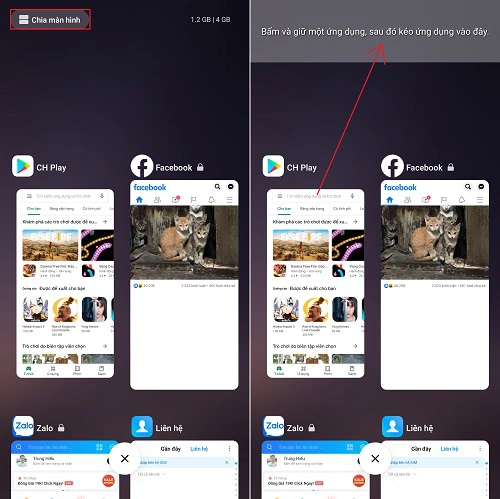 Chia đôi màn hình cho Xiaomi theo cách 1
Chia đôi màn hình cho Xiaomi theo cách 1
Cách 2: Bấm nút Đa nhiệm (Menu), chạm giữ vào một tác vụ bất kỳ đang mở trong danh sách rồi chọn biểu tượng chia màn hình.
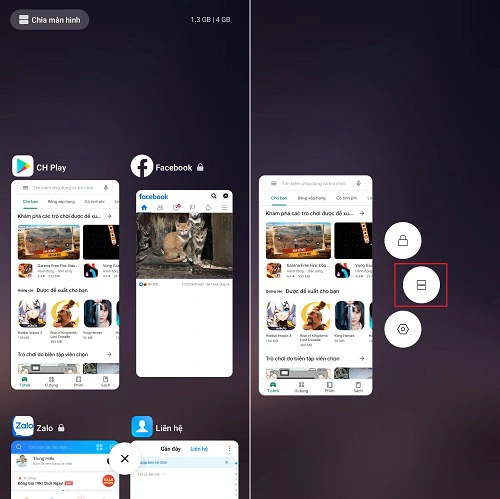 Chia đôi màn hình cho Xiaomi theo cách 2
Chia đôi màn hình cho Xiaomi theo cách 2
Ngay sau đó màn hình sẽ được chia làm 2. Ứng dụng đã chọn sẽ nằm ở nữa phía trên, còn ở nữa phía dưới bạn hãy chọn một ứng dụng khác mà mình muốn sử dụng.

Nếu muốn thoát chế độ chia màn hình trên máy Xiaomi, bạn hãy chạm vào thanh chia vùng giữa 2 màn hình rồi vuốt hết lên trên hoặc xuống dưới cùng.
2. Đối với Samsung
Bước 1: Bấm nút Đa nhiệm, bấm vào biểu tượng của một tác vụ bất kỳ > chọn tính năng Mở ở dạng xem chia đôi màn hình.

Bước 2: Ngay lập tức ứng dụng đã chọn sẽ được di chuyển lên màn hình trên cùng. Bạn hãy tiếp tục chọn trong danh sách tác vụ một ứng dụng muốn sử dụng ở nữa màn hình bên dưới.

Như vậy là màn hình sẽ chia đôi với 2 ứng dụng mà bạn đã chọn. Ngoài ra sẽ có thêm một nút chia màn hình nằm trên thanh điều hưởng để bạn thay đổi ứng dụng.
Trong trường hợp để tắt chế độ chia màn hình trên máy Samsung, bạn hãy chạm vào thanh chia vùng giữa 2 màn hình rồi vuốt hết lên trên hoặc xuống dưới cùng.
3. Đối với iPhone
Như đã nói, các thiết bị iOS như iPhone hiện vẫn chưa có tính năng chia màn hình như các dòng máy Android. Tuy nhiên lại có khá nhiều ứng dụng giúp các bạn sử dụng tính năng này rất dễ dàng mà không cần jailbreak máy. Trong số đó 3 ứng dụng tốt và được sử dụng phổ biến nhất chính là:
- Split Web Browser: Ứng dụng này như một trình duyệt giúp bạn truy cập 2 trang web khác nhau cùng lúc trên một màn hình chia đôi. Nếu các bạn có ý định chia màn hình để lướt web thì nên chọn nó.
- SplitNet: Ứng dụng này sẽ tập hợp các ứng dụng được người dùng truy cập phổ biến nhất chia thành cặp, chỉ cần bạn chọn là nó sẽ mở 2 ứng đó trên một màn hình chia đôi. Chẳng hạn như Google & Facebook, Instagram & Twitter,
- Multitasking Split Screen: Cũng giống như Split Web Browser, ứng dụng này hoạt động như một trình duyệt nhưng chỉ hỗ trợ bạn truy cập vào các trang web lớn như Facebook, Google, Youtube, Instagram… với chế độ chia màn hình. Điểm mạnh của nó là bạn có thể tùy ý điều chính kích thước 2 màn hình trên dưới rất linh hoạt.
Có thể thấy phần lớn các ứng dụng hỗ trợ tính năng chia màn hình cho iPhone hiện nay đều khá hạn chế về mọi mặt. Nếu bạn đang tìm cách chia màn hình cho iPhone để chạy các ứng dụng thông thường hoặc treo game thì hãy dừng lại và đừng mất công vô ích nữa, chúng không tồn tại đâu. Hãy chờ đợi các phiên bản iOS tiếp theo, có lẽ Apple cũng đang nghiên cứu về nó rồi đấy.











